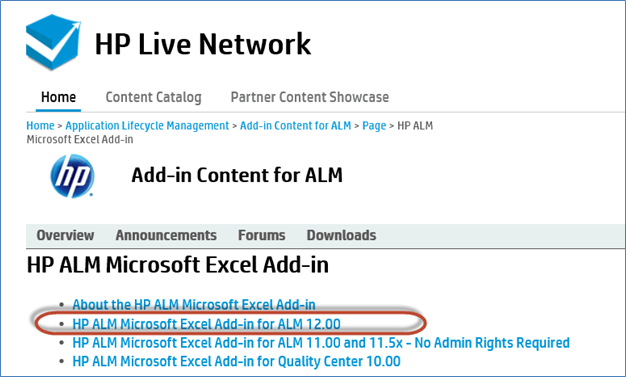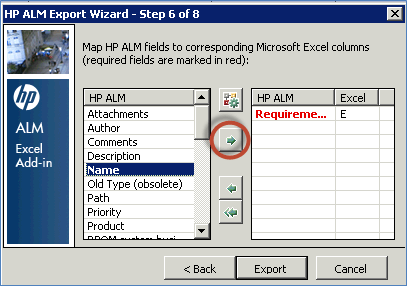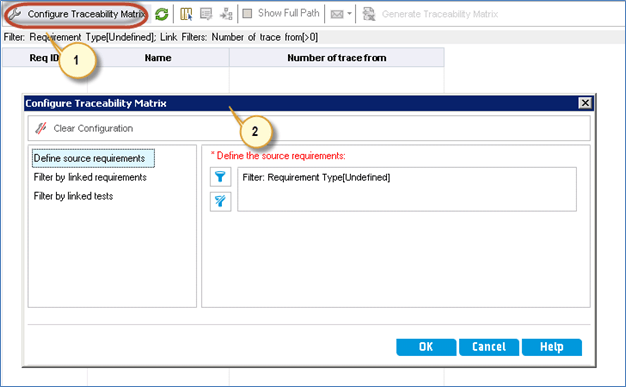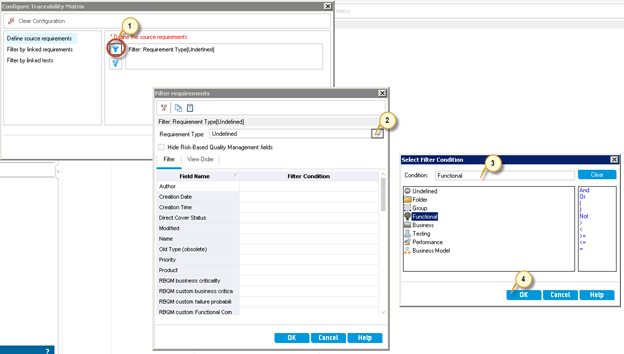HP ALM (Kalite Merkezi) Eğitimindeki Gereksinimler Modülü
- Gereksinimlerin tanımlanması, yazılım geliştirme yaşam döngüsünün ön aşamalarından biridir.
- Gereksinimlerin Tanımlanması, söz konusu sürümün sonunda müşterilere neyin teslim edilmesi gerektiğini ifade eder.
- Gereksinimlerin kısa ve net bir şekilde önceden belirlenmesi, geliştirme tamamlandıktan sonra minimum düzeyde yeniden çalışmayla sonuçlanacaktır.
- ALM'deki bu modül, kullanıcıların gereksinimleri tanımlamasına, yönetmesine ve izlemesine olanak tanır.
Daha iyi anlayabilmek için örnek uygulamadan (GURU99 Bankacılık) yararlanacağız.
Gereksinimler nasıl oluşturulur?
) 1 Adım 'Gereksinimler' modülünde 'Gereksinimler'e tıklayın.
) 2 Adım Bu sürüme (2017 R1) ilişkin tüm gereksinimleri belirli bir klasörde tutalım, böylece erişmemiz kolay olsun. Buna ek olarak, 'İşlevsel' ve 'İşlevsel Olmayan' gereksinimler arasındaki ayrımı, bunları farklı klasörlere yerleştirerek göstermek istiyoruz.
- Gereksinimler Modülü altında 'Yeni Klasör' Simgesine tıklayın
- Klasörün Adını “ olarak girin2017 R1Bu sürümün gereksinimlerini kolayca belirlemek için.
) 3 Adım Oluşturulan klasör aşağıda gösterildiği gibi gösterilecektir.
) 4 Adım Şimdi ' için bir klasör oluşturalımİşlevsel' Tüm İşlevsel gereksinim belgelerinin/iş öğelerinin muhafaza edildiği gereksinimler.
) 5 Adım Oluşturulan Klasör ' konumunda görüntülenecektirGereksinimler' Aşağıda gösterildiği gibi modül.
) 6 Adım Benzer şekilde 'İşlevsel Olmayan' Klasörü oluşturun. Hem Functional hem de Non Functional klasörü oluşturduğumuzda aşağıdaki gibi bir klasör yapısına sahip olacağız.
) 7 Adım Aşağıda gösterildiği gibi gereksinimler sayfasında 'Yeni Gereksinimler' simgesini tıklayın.
'Yeni Gereksinimler' iletişim kutusu açılır ve kullanıcının aşağıdaki zorunlu alanları girmesi gerekir.
- Gereksinimin Adını Girin
- Gereksinim Türünü Seçin
) 8 Adım Kullanıcı ayrıca aşağıdaki Zorunlu Olmayan alanları da girebilir.
- Yazar
- öncelik
- Revıslanmış
- Target Bırakma
- Target devir
- Descriptiyon ve Yorumlar.
) 9 Adım Gereksinimler ayrıca kullanıcıların gereksinimleri ' alanına girmesine de olanak tanırZengin metin' biçimini doğrudan aşağıda gösterildiği gibi kullanın.
) 10 Adım Genellikle gereksinimler bir word belgesinde belirtilir. Aşağıda gösterildiği gibi ekler sekmesi altına yüklenecekler. ALM ayrıca .xls, .jpg vb. gibi diğer tüm dosya türlerini de destekler. Yükledikten sonra Gönder düğmesine tıklayın.
) 11 Adım Gereksinim kullanıcıya aşağıda gösterildiği gibi gösterilecektir:
Gereksinimleri kullanarak nasıl yüklenir? Microsoft Excel
Bazen kullanıcı gereksinimleri manuel olarak oluşturmayabilir. Zaman alıcı bir süreç olan, her bir gereksinimi tek tek oluşturmak yerine, tüm gereksinimleri toplu olarak yüklemek daha kolaydır. ALM'ye yüklemeyi kolaylaştırmak için HP, kullanıcının doğrudan MS excel/MS Word'den yükleme yapabileceği bir Eklenti geliştirmiştir. Gereksinimleri Excel'den QC'ye yüklemek için adım adım prosedürü anlayalım.
Gereksinimleri yüklemek için iş akışını anlamamız gerekir:
Bölüm A – İndirme
) 1 Adım ALM ana sayfasına gidin http://localhost:8181/qcbin ve bağlantılar listesinden “Araçlar”a tıklayın.
2 Adım: Aşağıda gösterildiği gibi eklentiler sayfasından “Diğer HP ALM Eklentileri” Bağlantısına tıklayın.
Adım 3) 'Eklentiler'i seçin Microsoft Uygulamalar'ı seçin ve 'Microsoft Verileri HP-ALM'ye yüklemek için MS Excel eklentisini kullanacağımız için bağlantıdan Excel'i seçin.
) 3 Adım HP-ALM'yi seçin Microsoft ALM 12.00 bağlantısı için Excel Eklentisi.
) 4 Adım HP-ALM'yi seçin Microsoft ALM 12.00 bağlantısı için Excel Eklentisi. Kullanıcılar ayrıca 'Beni Oku' Kılavuzu ve 'Eklenti' Kılavuzu'na da başvurabilirler. Bağlantıya tıklandığında, eklenti kurulum dosyası varsayılan konuma/kullanıcı tarafından seçilen konuma indirilecektir.
Bölüm B – Kurulum
) 1 Adım İndirilen eklentiyi seçin ve indirilen dosyaya sağ tıklayın. 'Yönetici Olarak Çalıştır'ı seçin.
) 2 Adım İndirilen eklentiyi seçin ve indirilen dosyaya sağ tıklayın. Eklentiyi yükleyebilmemiz için 'Yönetici Olarak Çalıştır'ı seçin.
) 3 Adım Kurulum türünü seçin. Burada varsayılan ayar olan 'Tüm Kullanıcılar İçin' seçeneğini seçtik. Yalnızca geçerli kullanıcı için yükleme yapmak istiyorsanız lütfen 'Yalnızca Geçerli Kullanıcı İçin' seçeneğini seçin ve 'İleri'ye tıklayın.
) 4 Adım Kurulumun tamamlanmasının ardından kullanıcı durum mesajını alır. 'Bitir' Düğmesine tıklayın.
) 5 Adım Eklentinin başarıyla yüklenip yüklenmediğini doğrulamak için Excel'i açın ve 'Eklentiler' Sekmesine gidin. 'Eklentinin' başarıyla yüklendiği anlamına gelen 'HP ALM'ye Aktar' seçeneğini bulacaksınız.
Bölüm C – Gereksinimleri ALM'ye Yükleme
) 1 Adım Excel'den gereksinimleri yüklemeden önce Excel'i yüklenebilecek şekilde hazırlamamız gerekiyor.
- ALM'ye yüklemek istediğiniz Alanları seçin ve bu alanlar için Excel'de bir başlık oluşturun.
- Aşağıda gösterildiği gibi bu alanların her birine geçerli bir veri girin.
) 2 Adım Yüklenecek verileri seçtikten sonra 'Eklentiler'den 'HP ALM'ye Aktar'ı tıklayın.
) 3 Adım ALM Dışa Aktarma Sihirbazı açılır. HP ALM Sunucusu URL'sini girin ve 'İleri'ye tıklayın.
Kimlik doğrulama için kullanıcı adını ve şifreyi girin ve 'İleri'ye tıklayın.
) 3 Adım Gereksinimleri yüklemek istediğimiz Etki Alanı, Proje Adını seçin ve 'İleri'ye tıklayın.
) 4 Adım Yüklemek istediğimiz veri türünü seçin. Bu durumda, gereksinimlerdir. Daha sonra ele alacağımız Testler/Kusurlar'ı da yükleyebiliriz.
) 5 Adım Yeni Harita adını girin. İlk seçenek olan 'Harita seç' devre dışıdır çünkü henüz bir harita oluşturmadık. Bu nedenle yeni bir harita adı oluşturmalı ve 'İleri'ye tıklamalıyız. 'Geçici bir harita oluştur'u seçmedik çünkü 'Gereksinimleri' yüklemek için her seferinde yeniden kullanmak istiyoruz.
Adım 5b) Bu iletişim kutusunda kullanıcının gereksinim türü davranışını seçmesi gerekir. Yalnızca tek bir gereksinim türü yüklüyorsak 'Tek Gereksinim Türü'nü seçmeliyiz.
Farklı gereksinim türlerini yüklüyoruz. Bu nedenle excel'deki ilgili sütuna göre haritalamamız gerekiyor. Şablonumuza göre 'E' Sütunu gereksinim türünü taşır.
) 6 Adım 'İleri'ye tıkladığınızda, aşağıda gösterildiği gibi eşleme iletişim kutusu açılır.
- Listelenen sol bölmedeki ızgara öğeleri, HP ALM'ye yüklenebilecek alanlara karşılık gelir. 'KIRMIZI' ile işaretlenen alanların zorunlu alanlar olduğundan eşleştirilmesi gerektiğini lütfen unutmayın.
- Sağ bölmedeki ızgara öğeleri, Excel'deki değerlerin ALM'nin karşılık gelen alanlarına akmasını sağlayacak şekilde eşlenen alanlara atıfta bulunur.
Şimdi Excel'deki alanları ALM'deki alanlarla nasıl eşleştireceğimizi anlayalım.
Kullanıcının haritalamak istediği Alanı seçin ve aşağıda gösterildiği gibi ok düğmesine tıklayın.
HP ALM'deki uygun sütun adına karşılık gelen sütun adını Excel'de girin.
) 8 Adım Başarılı yükleme sonrasında ALM, mesajı aşağıda gösterildiği gibi görüntüler. Hatalar ortaya çıkarsa lütfen sorunu düzeltin ve aynısını yeniden yüklemeyi deneyin.
Adım 11) Şimdi 'Gereksinimler' Sekmesi altında aynısını doğrulayalım. Ekler dahil tüm gereksinim ayrıntıları aşağıda gösterildiği gibi yüklenir.
Kapsama Analizi (Gereksinim İzlenebilirliği) Nasıl Yapılır?
Kullanıcı, bu bölümlerin her birinde tartışıldığı gibi tüm gereksinimleri, testleri ve kusurları haritalandırdıktan sonra kapsam analizi ve izlenebilirlik Matrisi oluşturabileceğiz.
Kapsam Analizi, aşağıdakileri anlamamıza yardımcı olur: Test kapsamı Belirli bir gereksinime ve geçilen/başarısız olunan/yürütülmeyen test sayısına ilişkin ayrıntılara karşı.
) 1 Adım Gereksinimler modülüne gidin ve 'Görünüm' Menüsüne tıklayın ve 'Kapsam Analizi'ni seçin.
) 2 Adım Kapsam Analizi, klasör düzeyinde birleştirilmiş durumla 'Gereksinim Sekmesi' altına yerleştirilen gereksinimlerin her birine göre oluşturulacaktır.
) 3 Adım Klasör genişletildiğinde kapsam analizi aşağıda gösterildiği gibi görüntülenecektir.
) 4 Adım Ayrıntılı bir rapor almak için bu kapsam analizi durumlarının her birine tıklayın.
- Belirli bir Gereksinimin Durumu'na tıklayın. Kapsam Analizi arıza sayısıyla birlikte görüntülenecektir.
- Seçilen gereksinime eklenen ayrıntılı test durumunu gösterecek olan 'Test Kapsamını Göster'i tıklayın.
) 5 Adım 'Test Kapsamını Göster' tıklatıldığında, seçilen gereksinime göre test yürütme durumu görüntülenecektir.
İzlenebilirlik Matrisi:
- The İzlenebilirlik Matrisi kullanıcıların gereksinimler ve diğer gereksinimler arasındaki (veya) gereksinimler ve testler arasındaki ilişkilerin kapsamını belirlemesine olanak tanır.
- İzlenebilirlik Matrisi, kaynak gerekliliklerini ve bunlarla ilişkili gereklilikleri ve testleri listeler. Matris, her kaynak gereksinimi için toplam ilişki sayısını görüntüler.
) 1 Adım İlk Adım 'Görünüm' Menüsüne gidip 'İzlenebilirlik Matrisi'ni seçmektir.
) 2 Adım İzlenebilirlik Matrisi sayfası aşağıda gösterildiği gibi açılır.
- 'İzlenebilirlik Matrisini Yapılandır'ı tıklayın
- 'İzlenebilirlik Matrisini Yapılandır' İletişim Kutusu Açılır.
) 3 Adım İzlenebilirlik Matrisinin oluşturulmasına ilişkin kriterler aşağıda gösterilmiştir.
- 'Kaynak Gereksinimlerini Tanımla' altında 'Filtre'yi tıklayın
- 'Filtre Gereksinimleri' İletişim Kutusu açılır. Filtre kriterleri düğmesini tıklayın.
- Filtre Kriteri Seç İletişim Kutusu Açılır. Listeden 'İşlevsel'i seçin
- 'Tamam'ı tıklayın.
) 4 Adım Filtre gereksinimi iletişim kutusu, kullanıcı tarafından seçilen filtre kriterlerini görüntüler. 'Tamam'ı tıklayın.
) 5 Adım İzlenebilirliği Yapılandır İletişim Kutusu görüntülenir
- Seçilen 'Gereksinim Türü' ile
- 'Bağlantılı Testlere göre filtrele' bağlantısını tıklayın.
) 6 Adım Gereksinimler ve testler arasında izlenebilirlik matrisini oluşturalım. Dolayısıyla 'Bağlantılı testlere göre filtrele'ye tıklandığında, kullanıcıya aşağıdaki iletişim kutusu gösterilir.
- 'Bağlantılı testlere göre filtrele'yi etkinleştirin.
- Aşağıdaki testler için 'Bağlantılı' seçeneğini seçin.
- 5'ten fazla testi olan gereksinimler için izlenebilirlik matrisini oluşturalım. Bu nedenle Filtre kriterlerini 'daha fazla' olarak seçin
- Bir değer girin. Bu durumda '5'
- 'Tamam'ı tıklayın
) 7 Adım Belirtilen izlenebilirlik matrisi kriterleri karşılanırsa, kullanıcıya tüm gereksinimler ve bunlara karşılık gelen testler ile birlikte aşağıdaki ekran gösterilir.
) 8 Adım Kullanıcı ayrıca excel'e aktarılabilen 'İzlenebilirlik matrisi oluştur' seçeneğine de tıklayabilir.
- İzlenebilirlik matrisinin oluşturulacağı detayları seçin.
- 'İzlenebilirlik Matrisi Oluştur'u tıklayın.
) 9 Adım Kullanıcıya Dosya kaydetme iletişim kutusu görüntülenir.
- İzlenebilirlik matrisinin kaydedilmesi gereken konumu seçin.
- Dosya Adını Girin
- 'Kaydet'i tıklayın.
) 10 Adım 'Kaydet' butonuna tıklandığında kullanıcıya izlenebilirlik matrisi oluşturulur.
Gereksinimler modülüyle ilgili bir video burada
Tıkla okuyun videoya erişilemiyorsa
temel çıkarımlar: -
- QualityCenter'daki gereksinimler modülü, Test Gereksinimlerinizi depolamak için kullanılır. Bu saklanan gereksinimleri temel alarak test senaryolarınızı oluşturacaksınız.
- Bir ebeveyn gereksiniminin bir çocuk gereksinimi olabilir.
- Her gereksinime tanımlama için benzersiz bir kimlik atanır.